
Με την πάροδο του χρόνου, τα περισσότερα παιχνίδια Nintendo Switch λαμβάνουν δωρεάν online ενημερώσεις που διορθώνουν σφάλματα και προσθέτουν νέες δυνατότητες. Μερικές φορές, οι ενημερώσεις προσθέτουν ακόμη και σημαντικές δυνατότητες στο παιχνίδι, όπως νέα επίπεδα ή χαρακτήρες. Δείτε πώς μπορείτε να βεβαιωθείτε ότι τα παιχνίδια σας ενημερώνονται.
Αρχικά, δείτε εάν είναι ενεργοποιημένη η Αυτόματη ενημέρωση
Από προεπιλογή, ο διακόπτης Nintendo ελέγχει αυτόματα για ενημερώσεις λογισμικού όταν είστε συνδεδεμένοι στο Διαδίκτυο. Εάν εντοπίσει μια ενημέρωση, το σύστημα θα το κατεβάσει και θα το εγκαταστήσει. Επειδή είναι δυνατή η απενεργοποίηση αυτής της λειτουργίας, μπορείτε να βεβαιωθείτε ότι η Αυτόματη ενημέρωση είναι ενεργή.
Αρχικά, ξεκινήστε τις Ρυθμίσεις συστήματος επιλέγοντας το εικονίδιο με το γρανάζι στο Διακόπτη Nintendo Αρχική οθόνη .

Στη λίστα στην αριστερή πλευρά της οθόνης, μεταβείτε προς τα κάτω στο Σύστημα. Στη συνέχεια, μετακινηθείτε προς τα κάτω στη σελίδα ρυθμίσεων μέχρι να εντοπίσετε την επιλογή "Αυτόματη ενημέρωση λογισμικού". Εναλλαγή σε "Ενεργό".
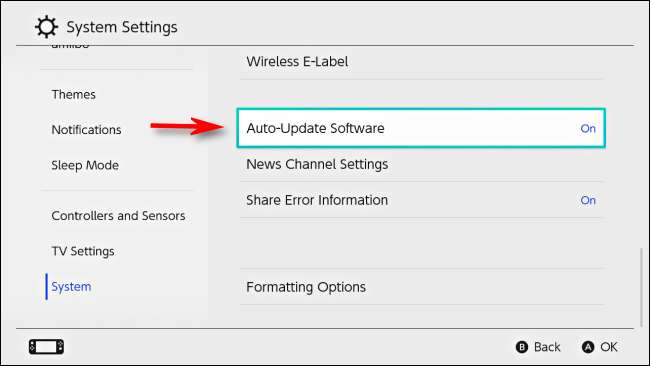
Μπορεί να υπάρχουν καταστάσεις όταν θέλετε να απενεργοποιήσετε την Αυτόματη ενημέρωση - για παράδειγμα, ίσως χρειαστεί να εξοικονομήσετε εύρος ζώνης λήψης, να διατηρήσετε περιορισμένο χώρο αποθήκευσης συστήματος ή να αποφύγετε τη λήψη μιας ενημερωμένης έκδοσης παιχνιδιών με λάθη - αλλά, γενικά, είναι καλή ιδέα για τους περισσότερους ανθρώπους να διατηρήσουν αυτήν τη λειτουργία.
Εάν προτιμάτε να απενεργοποιήσετε τη λειτουργία Αυτόματης ενημέρωσης (ή εάν δεν θέλετε να περιμένετε να γίνει η Αυτόματη ενημέρωση), μπορείτε να ελέγξετε για ενημερώσεις με μη αυτόματο τρόπο.
Ελέγξτε για ενημέρωση παιχνιδιού Ξεκινώντας
Υπάρχουν τρεις τρόποι για να ελέγξετε μη αυτόματα τις ενημερώσεις παιχνιδιών Nintendo Switch. Το πρώτο είναι απλώς να προσπαθήσετε να ξεκινήσετε ένα παιχνίδι. Εάν είστε συνδεδεμένοι στο Διαδίκτυο κατά την εκκίνηση και υπάρχει διαθέσιμη ενημέρωση, θα εμφανιστεί ένα μήνυμα ενημέρωσης.
Επιλέξτε "Λήψη" και η ενημέρωση του παιχνιδιού θα πραγματοποιήσει αυτόματη λήψη και εγκατάσταση.
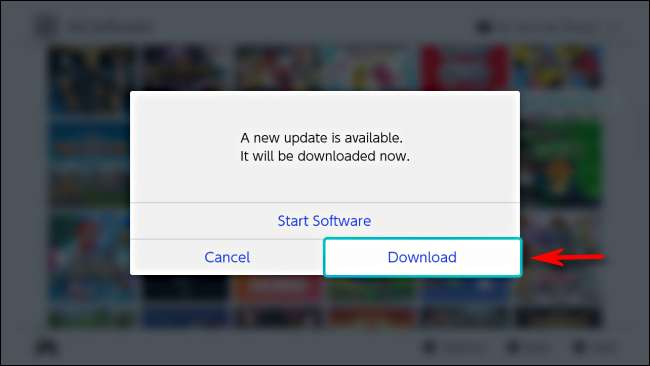
Όταν ολοκληρωθεί η λήψη, το παιχνίδι θα ξεκινήσει. Εάν θέλετε να ελέγξετε άλλα παιχνίδια, μπορείτε στη συνέχεια να επιστρέψετε στην Αρχική οθόνη και να προσπαθήσετε να ξεκινήσετε και αυτά, αλλά μπορεί να είναι πιο γρήγορο να χρησιμοποιήσετε τη δεύτερη μέθοδο ενημέρωσης.
Μη αυτόματος έλεγχος για ενημέρωση παιχνιδιού από το μενού
Ο δεύτερος τρόπος για να ελέγξετε μη αυτόματα τις ενημερώσεις είναι μέσω του μενού Επιλογές. Στην Αρχική οθόνη, τοποθετήστε τον κέρσορα επιλογής στο παιχνίδι που θέλετε να ενημερώσετε.
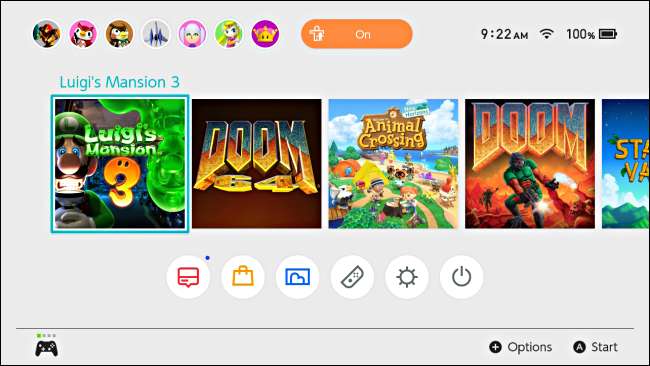
Πατήστε το κουμπί + (Plus) και θα εμφανιστεί η οθόνη Επιλογές λογισμικού. Μεταβείτε στην ενότητα "Ενημέρωση λογισμικού" και, στη συνέχεια, επιλέξτε "Μέσω του Διαδικτύου".
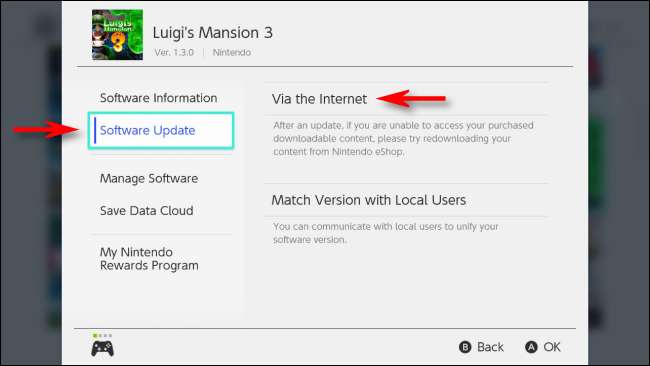
Εμφανίζεται ένα μήνυμα που λέει "Έλεγχος για ενημερώσεις". Εάν δεν υπάρχουν διαθέσιμες ενημερώσεις, θα δείτε μια οθόνη που λέει, "Χρησιμοποιείτε την πιο πρόσφατη έκδοση αυτού του λογισμικού."
Εάν υπάρχουν διαθέσιμες ενημερώσεις, το σύστημα θα ξεκινήσει τη λήψη του λογισμικού.
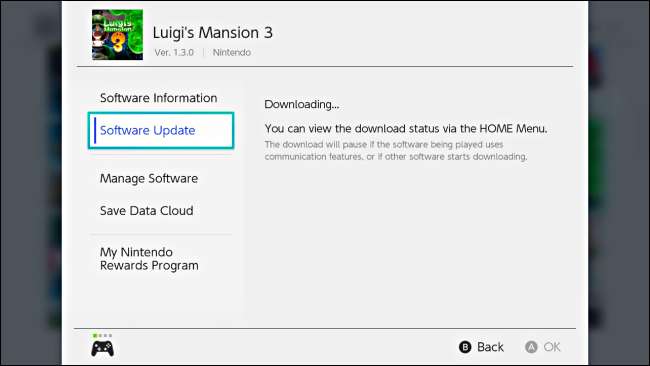
Επιστροφή στην αρχική οθόνη. Εκεί, μπορείτε να ελέγξετε την πρόοδο της λήψης της ενημέρωσης παρακολουθώντας τη γραμμή κατάστασης στο κάτω μέρος του εικονιδίου του παιχνιδιού.
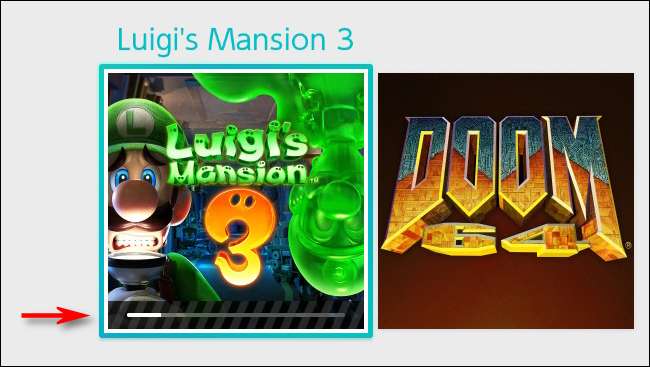
Όταν ολοκληρωθεί η ενημέρωση, μπορείτε να ξεκινήσετε να παίζετε.
Ενημέρωση παιχνιδιών από άλλο διακόπτη (χωρίς το Διαδίκτυο)
Στο λογισμικό συστήματος έκδοση 4.0.0 , Η Nintendo εισήγαγε μια τρίτη μέθοδο για την μη αυτόματη ενημέρωση παιχνιδιών που ονομάζεται "Match Version With Local Users". Αυτή η μέθοδος διασφαλίζει ότι δύο ή περισσότερα άτομα που παίζουν ένα παιχνίδι μέσω τοπικών επικοινωνιών εκτελούν όλα την ίδια έκδοση του παιχνιδιού.
Για να το κάνετε αυτό, ξεκινήστε από την Αρχική οθόνη και επισημάνετε το λογισμικό που θέλετε να ενημερώσετε. Πατήστε το κουμπί + (Plus) και θα εμφανιστεί η οθόνη Επιλογές. Μεταβείτε στην επιλογή "Ενημέρωση λογισμικού" και επιλέξτε "Ταίριασμα έκδοσης με τοπικούς χρήστες".
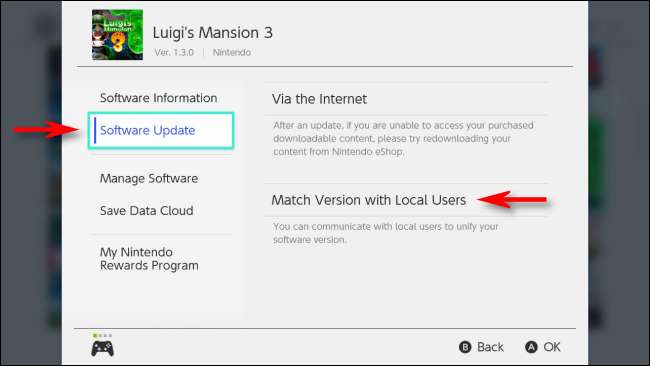
Θα δείτε μια οθόνη που δείχνει ένα γελοιογραφία τριών ατόμων που παίζουν Switches. Επιλέξτε "Επόμενο".
Στην ακόλουθη οθόνη, κάποιος στην ομάδα πρέπει να επιλέξει "Δημιουργία ομάδας". Στη συνέχεια, άλλοι χρήστες εναλλαγής στην ομάδα πρέπει να μεταβούν στην ίδια οθόνη στις Επιλογές και να επιλέξουν "Συμμετοχή σε ομάδα".
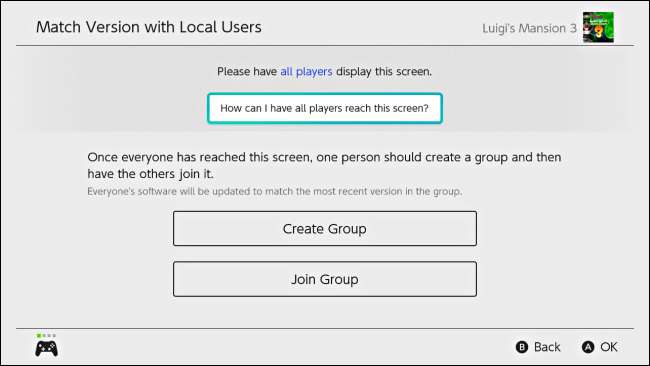
Όταν όλοι συμμετέχουν στην ομάδα, ο δημιουργός της ομάδας θα πρέπει να επιλέξει "Έναρξη επικοινωνίας".

Εάν υπάρχει ενημέρωση που δεν έχει κάποιος, το παιχνίδι αυτού του ατόμου θα ενημερωθεί για να ταιριάζει με την τελευταία έκδοση που υπάρχει στην ομάδα. Καλή διασκέδαση παίζοντας!







